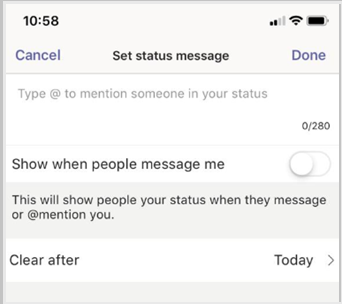Setarea mesajului de stare în Microsoft Teams
Setați un mesaj de stare în Teams pentru a le spune celorlalte persoane ce doriți să faceți. Indiferent dacă sunteți absent de la birou sau pur și simplu doriți să partajați un mesaj pe care să îl vadă persoanele de contact, mesajele de stare sunt o modalitate foarte bună de a comunica.
Notă: Dacă aveți un mesaj de stare setat în Teams, acesta nu va afișa răspunsul automat absent de la birou din Microsoft Outlook.
Pentru a vă seta mesajul de stare în Teams pentru desktop:
-
Selectați imaginea de profil din partea din dreapta sus a ferestrei Teams.
-
Selectați Setați mesajul de stare
-
Tastați mesajul pe care doriți să-l vadă alte persoane. Dacă doriți ca alte persoane să vă vadă starea atunci când vă mesajează sau când vă @mention, selectați Se afișează când îmi primesc mesaje de la persoane.
-
Alegeți cât timp doriți să se afișeze mesajul înainte de golire, alegând o durată din mesajul de stare Golire după lista verticală.
-
Selectați Terminat.
Pentru a vă seta mesajul de stare în Teams pentru dispozitive mobile:
-
Deschideți aplicația Teams pe dispozitivul mobil.
-
Selectați imaginea de profil > Mesajul de stare Setare.
-
Introduceți mesajul pe care doriți să-l vadă alte persoane. Dacă doriți ca alte persoane să vă vadă starea atunci când vă mesajează sau când vă @mention, selectați Se afișează când îmi primesc mesaje de la persoane.
-
Alegeți cât timp doriți să se afișeze mesajul înainte de golire, alegând o durată din lista verticală Golire după .
-
Selectați Terminat.